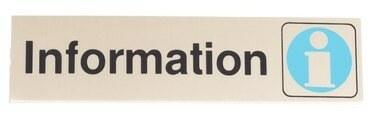
Adobe InDesign के साथ इस तरह के साधारण बैनर बनाएं।
InDesign एक शक्तिशाली डेस्कटॉप प्रकाशन प्रोग्राम है जो आपको दस्तावेज़ बनाने और उन प्रभावों को जोड़ने की अनुमति देता है जिन्हें इलस्ट्रेटर जैसे अन्य प्रोग्रामों का उपयोग करने की आवश्यकता होती है। आपके कंप्यूटर की क्षमता पर ध्यान दिए बिना, बैनर बनाना सरल है। अपना बैनर बनाने से पहले, सुनिश्चित करें कि आप जानते हैं कि यह कैसे प्रिंट होगा ताकि आपकी फ़ाइल कुशलता से बनाई जा सके। सबसे महत्वपूर्ण विचार आकार है। आपके कंप्यूटर और प्रिंटिंग उपकरण की शक्ति के आधार पर, आप अपने आयामों को छोटा कर सकते हैं और प्रिंटर को इज़ाफ़ा करने की अनुमति दे सकते हैं।
स्टेप 1
InDesign खोलें और एक नया दस्तावेज़ बनाएँ। चौड़ाई और ऊंचाई को अपने अंतिम मुद्रित आकार के समानुपाती बनाएं। उदाहरण के लिए, यदि अंतिम आकार 24 गुणा 48 इंच है, तो आप 12 बटा 24 इंच की फ़ाइल बना सकते हैं। इसका मतलब है कि मुद्रित टुकड़े को उचित आकार के लिए 200 प्रतिशत तक बढ़ाना होगा। चारों तरफ 1 से 2 इंच का मार्जिन जोड़ें।
दिन का वीडियो
चरण दो
फ़ाइल मेनू में प्लेस कमांड या "Ctrl" और "D" (Mac के लिए "कमांड" और "D") का उपयोग करके अपने पृष्ठ पर कोई भी ग्राफ़िक्स रखें। एक बड़ी फ़ाइल के साथ, हमेशा सुनिश्चित करें कि आपके ग्राफ़िक्स गति प्रसंस्करण में एम्बेड किए जाने के बजाय लिंक किए गए हैं। लिंक किए गए ग्राफ़िक्स वास्तव में फ़ाइल में नहीं हैं। जब आप एक ग्राफ़िक एम्बेड करते हैं, तो आप वास्तव में फ़ाइल को बैनर फ़ाइल के अंदर रख रहे होते हैं और ग्राफ़िक कितना भी बड़ा हो, फ़ाइल का आकार बढ़ा देगा। तो एक 10-एमबी ग्राफ़िक अंतिम फ़ाइल आकार में इतना जोड़ देगा।
चरण 3
टेक्स्ट और अन्य टूल्स का उपयोग करके, पेज पर कोई भी शब्द या रंग जोड़ें। सुनिश्चित करें कि प्रिंट करते समय समस्याओं से बचने के लिए आपके सभी डिज़ाइन तत्व हाशिये पर हैं।
चरण 4
अपनी फ़ाइल सहेजें।
टिप
अधिकांश बड़े-प्रारूप वाले प्रिंटरों के लिए आपके ग्राफ़िक्स को उच्च-रिज़ॉल्यूशन होने की आवश्यकता नहीं है।
क्योंकि रिज़ॉल्यूशन उतना महत्वपूर्ण नहीं है, आप किसी भी गुणवत्ता से समझौता किए बिना 300 DPI ग्राफ़िक को 200 प्रतिशत तक बेच सकते हैं।
फ़ोटो को JPG के रूप में रखें क्योंकि यह एक संपीड़ित फ़ाइल स्वरूप है।



